Cómo restablecer el álbum de personas en Fotos de Apple desde el iPhone

Fotos es una de las apps más útiles para guardar nuestros recuerdos. En su interior hay un álbum que recoge las caras más frecuentes en nuestras fotos, para que podamos asignarles un nombre o un contacto. En ocasiones puede que nos interese resetearlo para empezar de cero, por lo que vamos a ver cómo restablecer el álbum de personas en Fotos de Apple desde el iPhone.
Además de editar las fotos en esta app y retocar los vídeos, podemos tener una fototeca mucho más organizada con muy poco esfuerzo.
Restablecer el álbum de personas, primer paso
Hace poco me di cuenta de que dos personas de mi álbum de fotos se habían fusionado. Desconozco si fue una equivocación por mi parte o un error de iOS. El caso es que al tratarse de cientos de fotos de cada una, no era factible borrar las de una para asignarlas de nuevo. Solo me quedaba una solución: restablecer el álbum de personas.
Para empezar con este álbum desde cero, debemos seguir estos pasos:
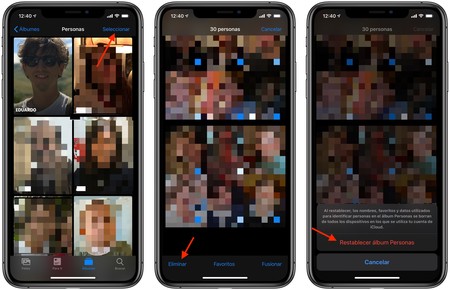
- Abrimos la app Fotos y entramos en el álbum Personas.
- Si lo teníamos configurado, aquí aparecerán todas las fotos de personas a las que hayamos asignado un nombre.
- Pulsa seleccionar y elige a todas ellas.
- A continuación, pulsa en Eliminar y confirma el diálogo que aparecerá a continuación.
En ese diálogo se nos indica lo que ocurrirá cuando borremos a todas las personas. Las fotos se mantienen, pero desaparecen los datos asociados a sus nombres y caras. También desaparecerán de todos los dispositivos que tengamos asociados a nuestro Apple ID.
Añade de nuevo a las personas al álbum de fotos
Una vez que se eliminen los rostros, deberás esperar a que el iPhone analice tu fototeca de nuevo. Para ello, déjalo cargando (he preferido hacerlo por cable) y bloqueado. De esta manera y sin necesidad de conectarse a internet, el dispositivo analiza on-device todas tus fotos en busca de personas.
Conforme avance el proceso, verás que esas fotos se agrupan bajo una misma "tarjeta" que representa a una persona. Como es obvio, no encontrarás a absolutamente todas las personas que aparecen en tus fotos porque sería imposible de organizar. Sí que encontrarás aquellas que más se repitan, unas 15 o 20 personas.
Para añadirle un nombre a cada persona, basta con meterte en su "tarjeta" y hacerlo en la parte superior donde dice "Añadir nombre". Mientras escribes, te aparecerá unas sugerencias de tu lista de contactos.
Confirma más fotos de cada persona
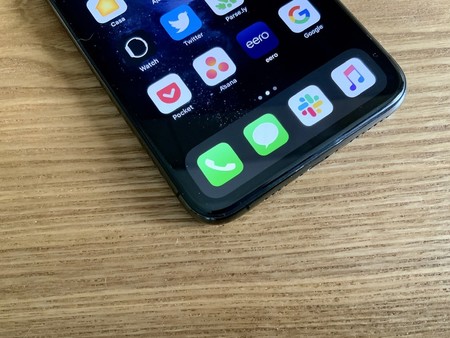
Es posible que no veas todas las fotos de una misma persona y eches de menos algunas. El proceso de reconocimiento de fotos es lento y puede llevar varias horas si tienes muchas fotos, por lo que no está de más que de vez en cuando confirmes más fotos. Para ello, haz lo siguiente:
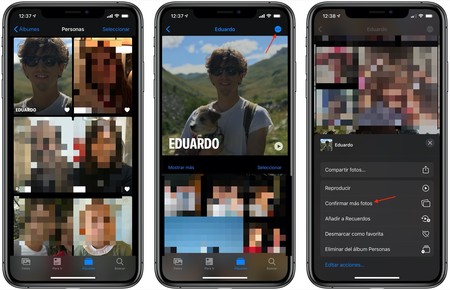
- Entra en la tarjeta de una persona.
- En la esquina superior derecha, pulsa en los puntos suspensivos.
- Selecciona confirmar más fotos.
Si hay más fotos que confirmar, el iPhone nos irá mostrando todas ellas con un sencillo test de sí/no. Al finalizar, esas fotos quedarán asignadas a la persona.
Añade personas que no están en la selección inicial del álbum
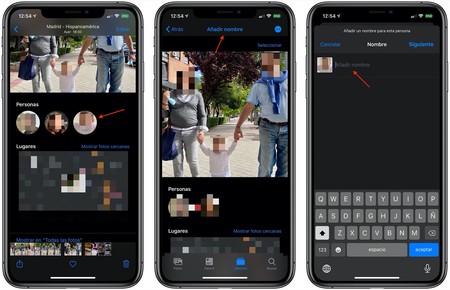
Como decíamos, es posible que en el primer "estudio" de nuestras fotos no veamos a todas las personas que nos gustaría tener en el álbum. Para ello, debemos encontrar una foto en que sí aparezcan y seguir este proceso:
- Entra en la foto y desliza hacia arriba para mostrar más opciones.
- Verás que entre otras cosas se muestran una miniatura redonda de las personas en la foto.
- Elige la que estés buscando y ponle un nombre como hemos visto en apartados anteriores.
Fusiona dos grupos de fotos de una misma persona
En ocasiones, si una persona ha cambiado mucho a lo largo del tiempo, iOS puede presentártela en dos tarjetas distintas. Para unirlas en una sola, basta con mantener el dedo pulsando una de ellas y arrastrarlo sobre la otra. iOS nos preguntará si queremos fusionar ambas y aceptaremos la opción.
El álbum de fotos organizado por personas es una forma estupenda de ver tus recuerdos. Cuando lo tengas listo, el iPhone tendrá preparado un pequeño video o selección con las mejores de ellas. Podrás guardarlo y compartirlo con tus contactos y grupos de familiares y amigos.
-
La noticia Cómo restablecer el álbum de personas en Fotos de Apple desde el iPhone fue publicada originalmente en Applesfera por Eduardo Archanco .
Fuente: Applesfera
Enlace: Cómo restablecer el álbum de personas en Fotos de Apple desde el iPhone

Comentarios
Publicar un comentario